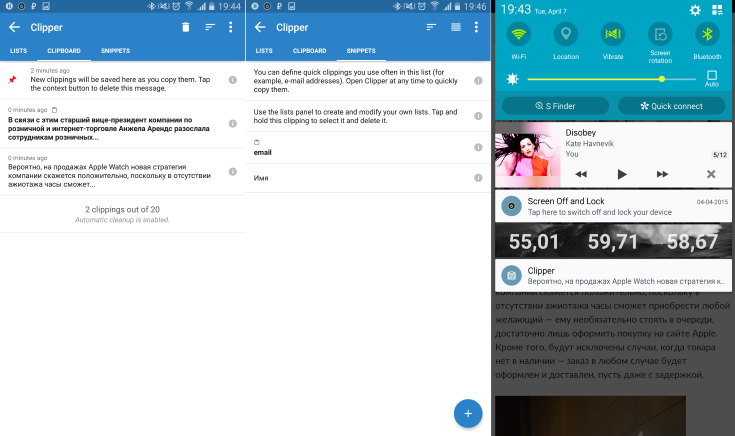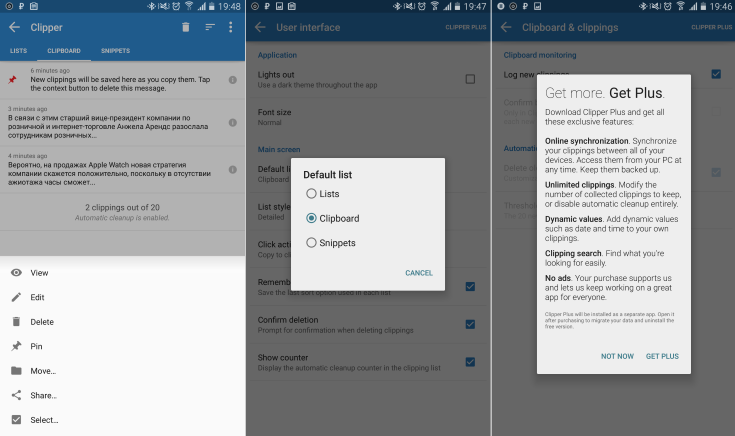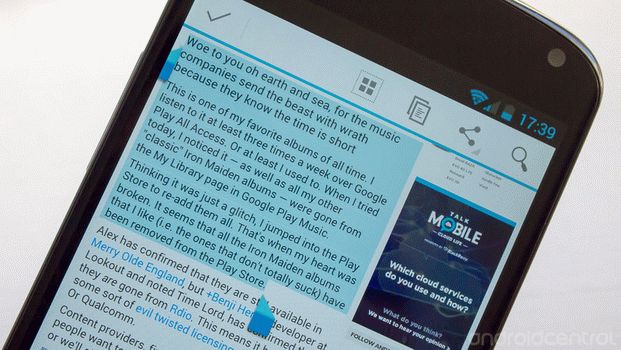Что такое буфер журнала
Что такое буфер журнала на андроид
Буфер обмена — часть памяти, где хранится скопированная информация, которую можно использовать повторно, например, вставлять в текстовое поле браузера, мессенджера и других приложений. Если вы часто пользуетесь буфером обмена на смартфоне или планшете, то наверняка хотели бы хранить историю скопированного текста, а также иметь доступ к наиболее часто используемым вставкам: адресу своей электронной почты, заготовкам для ответа на письма и тому подобному. Наиболее удобный инструмент для работы с буфером обмена на Android — приложение Clipper. Оно бесплатное, удобное, довольно функциональное и у него очень лаконичный интерфейс в стиле Material.
В одной вкладке Clipper хранится история недавно скопированных текстов, а в другой сниппеты — заготовки, которые всегда доступны для повторного копирования и не вытесняются другими фрагментами. Работать с приложением просто: вы можете повторно скопировать любой из тех текстов, что хранятся в истории. Если вы думаете, что определенный фрагмент вам скоро понадобится, его можно закрепить — он будет показан выше остальных и не вытеснится из списка до тех пор, пока вы его не открепите. Текст в сниппете скрыт, но копируется в буфер обмена, если нажать на его заголовок. При желании можно посмотреть, что за текст там содержится и изменить его.
Вкладок с разными типами фрагментов текста можно создать сколько угодно, для этого нужна фантазия или потребность: например, вы переписываетесь с людьми по поводу нескольких проектов, и шаблоны текстов для них можно вы можете хранить отдельно. Или вы можете в одной вкладке держать ссылки на свои профили в разных соцсетях или портфолио работ, в другой — контактные данные, в следующей — реквизиты и так далее. Текст из одной вкладки можно в любой момент переместить в другую, отредактировать, удалить или расшарить с помощью стандартных средств Android.
Clipper может постоянно висеть в шторке уведомлений, и это, пожалуй, одна из наиболее полезных функций приложения. Благодаря ей можно скопировать текст всего одним нажатием на экран, не выходя из того приложения, с которым вы сейчас работаете, или перейти в Clipper, выбрать нужный вам текст и скопировать его. Какие действия будут выполняться при нажатии на строку Clipper в шторке, можно указать в настройках.
Бесплатная версия Clipper хранит в истории не более 20 фрагментов текста, в платной (которая стоит 99,99 руб.) их число не ограничено. Кроме того, в платной версии можно в режиме реального времени синхронизировать скопированный текст между несколькими устройствами.
Для большинства пользователей функциональность Clipper будет избыточна, поэтому хотелось бы однажды увидеть в Android встроенный инструмент для работы с буфером обмена. Впрочем, вряд ли он появится, ведь есть риск, что пользователи будут массово хранить в нем свои пароли в открытом виде, а делать это ни в коем случае нельзя.
И как им пользоваться в мобильном телефоне?
Что это такое?
Буфер обмена в телефоне и компьютере – это специальное место, в котором хранятся различные данные, которые вы решили скопировать или вырезать. Другими словами, после того, как вы копируете какой-то текст или различные файлы, они помещаются в специальном пространстве до того момента, пока вы не решите скопировать что-нибудь еще. При этом, соответственно, они занимают определенное место, поэтому многим будет интересно узнать, где находится буфер обмена в телефоне для того, чтобы периодически лишать свое устройство ненужной нагрузки.
При этом сразу стоит отметить, что в отличие от стандартной памяти, из буфера обмена нельзя ничего восстанавливать, и если вы замените имеющиеся в нем файлы новыми, вернуть их потом можно будет только повторным копированием.
Как им пользоваться?
Как уже говорилось выше, в буфер обмена файлы попадают сразу после того, как вы нажимаете кнопку «Скопировать» или «Вырезать». После этого файлы можно вставлять бесконечное количество раз, так как они не исчезнут из этого буфера до того момента, пока вы не решите скопировать что-нибудь другое.
Если вас интересует, где находится буфер обмена на Андроид, то ответ здесь всего один – в оперативной памяти вашего устройства. Именно поэтому, если вы копируете какие-то крупные данные, желательно сразу после проведения операций загружать в буфер обмена какие-то небольшие отрывки текста или любую другую информацию с минимальным объемом, чтобы разгружать оперативную память и использовать ее потом в нужном русле.
В некоторых моделях можно даже реально увидеть, где в телефоне буфер обмена и какие в нем хранятся данные. Для этого нужно нажать на поле для вставки, и после долгого тапа по дисплею выбрать пункт «Буфер обмена», после чего можно, к примеру, просто удалить из него все файлы вместо того, чтобы копировать что-нибудь новое. Такую функцию в основном предлагают устройства от LG и Samsung, работающие на операционной системе Android 4.4.
Наверняка вы уже успели заметить, что раздел «Для разработчиков» содержит в себе уйму информации и различных пунктов меню. Название некоторых из них совершенно непонятно. К примеру, что значит «Размер буфера журнала»?
Все просто: с помощью этого пункта пользователь может установить предельный объем памяти, используемый для системного журнала. Используется, как правило, разработчиками, обычному пользователю менять размер буфера журнала не рекомендуем.
Чтобы добраться до этого пункта, нужно открыть настройки.
Выбрать раздел «Для разработчиков» (как он включается, читайте тут).
Найти указанный пункт меню.
При необходимости выбрать размер буфера журнала.
Как и было сказано выше, если нет необходимости, не меняйте настройки, установленные по умолчанию.
for-ora-dba.ru
Все для Админов Oracle
Буфер Журнала транзакций
Это круговой буфер в SGA
Содержит информацию об изменениях, произведенных в базе данных
Содержит записи транзакций, которые имеют информацию о транзакциях, произведенные операциями, такими как DML и DDL
Содержимое передается процессом записи журнала (LGWR):
Когда пользовательский процесс фиксирует транзакцию
Когда буфер журнала транзакций заполняется на одну треть
Перед тем, как процесс DBWn пишет измененные буферы на диск
Серверные процессы Oracle копируют записи транзакций из пространства памяти пользователя в буфер журнала транзакций для каждого оператора DML или DDL. Записи транзакций содержат информацию, необходимую, чтобы реконструировать или восстановить изменения, произведенные в базе данных операциями DDL и DML. Они используются для восстановления базы данных и занимают непрерывное последовательное пространство в буфере.
Буфер журнала транзакций является круговым буфером; серверные процессы могут копировать новые записи поверх записей в буфере журнала транзакций, которые уже были записаны на диск. Процесс LGWR обычно пишет достаточно быстро, чтобы гарантировать, что пространство всегда доступно в буфере для новых записей. Процесс LGWR пишет буфер журнала транзакций в активный онлайновый файл журнала транзакций (или элементы активной группы) на диске. Процесс LGWR копирует на диск все записи транзакций, которые были введены в буфер с прошлого раза, когда LGWR делал запись на диск.
Что Заставляет LGWR Писать?
LGWR заисывает данные транзакций из буфера журнала транзакций:
Когда пользовательский процесс фиксирует транзакцию
Каждые три секунды, или когда буфер журнала транзакций заполняется на одну треть
Когда процесс DBWn пишет измененные буферы на диск, если соответствующие данные журнала транзакций уже не были записаны на диск
Что такое буфер обмена в компьютере или телефоне и где его найти?
Доброго всем времени на fast-wolker.ru! Многие начинающие пользователи сталкиваются с различными еще неизвестными компьютерными понятиями, что вполне нормально, и пытаются в них разобраться. По сути это и есть компьютерная грамотность.
Многие элементы этих знаний важны, даже несмотря на свою простоту. Одним из таких моментов является понятие «буфера обмена». Что это такое, мы сейчас и рассмотрим.
Что такое буфер обмена и где он находится в компьютере?
Понятие «буфер обмена», в принципе, говорит само за себя. Это такое место в компьютере, куда временно помещаются и хранятся короткое время некоторое время некие данные. Во время работы как с текстовыми файлами, так и с изображениями, (не говоря о сети интернет, мы так или иначе копируем и сохраняем для себя какую-то информацию.
В старые добрые времена, когда не было ни компьютеров, ни принтеров, на которых можно распечатать, то что было сохранено, копировалось и сохранялось все в ручную. Т.е., брали ручку, листок бумаги и переписывали из книг все, что было необходимо, делали вырезки из газет и журналов и наклеивали их в тетради. Сейчас это уже не столь необходимо, хотя может быть, есть некоторые, кто до сих пор сохраняет для себя таким образом всю нужную информацию.
Итак, найдя в тексте нужную информацию или обнаружив нужную картинку, мы нажимаем правой клавишей мыши и в открывшемся меню выбираем надпись «копировать».
В результате эта информация или файл попадают в специальную область компьютера, где будут храниться до тех пор, пока мы не вставим ее в необходимое нам место. Надо заметить, что после выключения компьютера эта информация из буфера обмена автоматически стирается и при повторном включении ее в буфере обмена уже не будет. Поэтому, при выключении своего компьютера убедитесь, что все нужное у вас сохранено.
Область компьютера, в которой храниться временные данные называется «оперативной памятью»(ОЗУ, RAM). У каждой ячейки есть адрес, в который временно помещается информация из буфера обмена, а так же другая служебная информация. Под буфер обмена отводится некий диапазон ячеек ОЗУ.
И еще одно, информация в буфере обмена не накапливается, а заменяется предыдущая на последующую. Например, если вы скопировали сначала один текст, а потом другой, то последний скопированный текст заменит предыдущий и при вставке скопирует именно его.
Но при вставке информации, файла, картинки и прочее, они из буфера обмена не удаляются. Таким образом, вы можете вставлять неограниченное количество раз.
Есть и технические нюансы. Не всякую скопированную информацию можно вставить туда, куда хочется. Например, открыв папку в нее вы вставите только файл, а вот текст вы сможете вставить только в редактор или ворд, или какой-либо другой. Так же как и скопированный текст из интернета. Его можно вставить только в текстовой редактор и никуда более.
При работе с копированием и вставкой можно пользоваться не только клавишами мыши, но и самой клавиатурой. Для этого вам понадобятся следующие комбинации клавиш:
Где же хранится эта скопированная информация? В операционной системе старого образца Windows XP есть специальная программа под названием «Clipbrd.exe». Открыв ее можно узнать, что храниться в буфере обмена этой системы.
Найти программу можно по следующему пути: «C:/Documents and Settings/System 32». Что же касается более поздних версий, таких ка 7 и пр., то такой программы там уже нет, а имеется просто исполняющий файл. Расположен он в папке «C:/ windows/System 32», а там находим файл под именем clip.exe. Если навести на него курсором мыши то можно прочитать его свойства.
Поскольку стандартный буфер обмена сохраняет только одну информацию, заменяя ею предыдущую, а иногда возникает необходимость в сохранении и повторной вставке одной и той же информации, то были разработаны программы для таких целей. Одна из них (Для Windows 7) – утилита Comfort Clipboard.
Эта программа удобна тем, что в ней сохраняется вся скопированная информация, включая текст, папки, файлы и пр. Они уже не заменяют друг друга, а содержатся в ней все. В результате вы сможете выбирать и вставлять что вам нужно и куда нужно.
Что такое буфер обмена в телефоне и где он находится?
В телефоне так же имеется буфер обмена, который играет аналогичную роль, что и в компьютере. Все скопированные файлы хранятся в этом месте до тех пор, пока их не переместили.
Буфер обмена находится в оперативной памяти смартфона. Что бы скопировать и переместить любой файл, достаточно нажать на него и несколько секунд удерживать. Появится надпись «Копировать» или «Переместить». Выбираем нужное, затем вам предложат выбрать место для копирования или перемещения. Выбираете – в основной памяти телефона или же переносите на карту памяти. В результате произойдет процесс копирования.
Проверять буфер обмена и очищать его так же, как и память и ненужные файлы – необходимо. Поскольку телефон, в отличие от компьютера гораздо менее производителен. Что бы добраться до буфера обмена в телефоне надо воспользоваться специальными программами. Одна из них – Clipper. Это довольно простая в использовании утилита.
После установки программы и копировании каких-либо данный, открыв программу во вкладке буфер обмена их можно будет обнаружить.
Эти данные можно как вставлять куда необходимо, так и удалять в любой момент. Вот такие особенности буфера обмена как на компьютере, так и на телефоне. Успехов!
Буфер обмена на Андроиде: советы по использованию и настройке



Размер буфера журнала на Android: что это такое?
Наверняка вы уже успели заметить, что раздел «Для разработчиков» содержит в себе уйму информации и различных пунктов меню. Название некоторых из них совершенно непонятно. К примеру, что значит «Размер буфера журнала»?
Все просто: с помощью этого пункта пользователь может установить предельный объем памяти, используемый для системного журнала. Используется, как правило, разработчиками, обычному пользователю менять размер буфера журнала не рекомендуем.
Чтобы добраться до этого пункта, нужно открыть настройки.
Выбрать раздел «Для разработчиков» (как он включается, читайте тут).
Найти указанный пункт меню.
При необходимости выбрать размер буфера журнала.
Как и было сказано выше, если нет необходимости, не меняйте настройки, установленные по умолчанию.
Друзья! Если наш сайт вам помог, понравился или, наоборот, что-то не устроило, будем рады, если вы оставите свой комментарий.
Ускоряем скорость чтения карты памяти в операционной системе Android
Программа SD Increase предназначена для ускорения работы вашей карты памяти. Для работы программы необходимо иметь права Root для доступа к файловой системе вашего устройства. Дело в том, что в большинстве Android устройств в системе установлен буфер чтения данных с карты памяти размером 128 килобайт.
Установка оптимального размера буфера чтения позволяет ускорить чтение данных карты памяти, иногда даже в несколько раз. С помощью программы вы можете установить следующие значения буфера чтения: 0, 1024, 2048, 3072 и 4098 килобайт.
Увеличение скорости работы особенно заметно в приложениях, которые считывают большие объемы данных с карты памяти, например при просмотре фотографий.
В большинстве случаев буфер чтения в 2048 или 3072 килобайт является оптимальным.
Пользоваться программой очень просто – нужно задать с
помощью ползунка необходимый размер буфера чтения и нажать на красную кнопку.
Чтобы после перезагрузки устройства изменения буфера не вернулись к заводским установкам, программа позволяет восстанавливать указанное пользователем значение при перезагрузке системы. Однако эта опция может не работать на некоторых устройствах.
Скачать программу SD Increase MarketAndroid
Более опытные пользователи Android, которых не устраивают фиксированные значения буфера, могут обойтись без программы, и установить любые другие с помощью скрипта. Вот его код:
Где вместо 128 нужно указать необходимый размер буфера чтения.
Скрипт следует сохранить в файл с именем «99sdcardreadfix», назначить ему права 777 и поместить в папку /system/etc/init.d
если этот скрипт не сработает, попробуйте следующий вариант:
Проверить скорость работы вашей карты памяти можно с помощью программы SD Tools.
Ниже приведены примеры скриншотов измерения скорости работы карты памяти программой SD Tools при значении буфера в 128 и 3072 килобайта
Скачать программу SD Tools: MarketAndroid
Обсудить на форуме
Где на «Андроиде» буфер обмена и что это такое?
Где на «Андроиде» буфер обмена? Прежде чем ответить на этот вопрос, стоит разобраться, что это такое и как функционирует. Современные мобильные устройства развиваются очень быстро и практически не уступают компьютерам начала нулевых годов по своим характеристикам. Такая ураганная скорость развития предполагает и усложнение устройств, несмотря на то что производители утверждают обратное. А теперь приступим к ответу на вопрос: «Где на «Андроиде» буфер обмена?»
Что это такое
Буфер обмена служит, как правило, для копирования информации из одного источника в другой. К примеру, вам нужно скопировать текст (изображение, фотографию) из интернет-браузера и вставить его в приложение, предназначенное для общения в социальной сети. Подобные технологии используются достаточно давно.
Как это работает
Многие считают, что буфер обмена — это какая-то отдельная программа или стороннее приложение. Однако данное утверждение не совсем верно. Буфер обмена, как правило, является службой и частью операционной системы независимо от того, какое перед вами устройство. Он есть у компьютеров, смартфонов, планшетов и, возможно, на других механизмах, которые используют ввод данных.
Сам принцип работы связан с операционной системой, а также оперативной памятью. Данные, которые вы копируете, кэшируются, а иными словами, записываются внутри ОЗУ. Если не сильно углубляться в технические аспекты и информатику, то такая операция обеспечивает быстродействие и обмен данными между различными приложениями.
Где на «Андроиде» буфер обмена?
Ну вот мы и подошли к самому главному ответу на вопрос. Важно учесть, что большинство современных смартфонов имеют сенсорные экраны. Поэтому, чтобы воспользоваться данной функцией, нужно зажать текст на дисплее, после чего появится специальная область, которая позволяет выделить определенные фрагменты. После того как фрагменты были выделены, достаточно всего лишь снова нажать на экран. В результате этого появится меню с предложенными вариантами: «Копировать текст», «Вставить текст», «Вырезать текст» и т. д. Таким образом, теперь вы знаете, где буфер обмена на «Андроиде». «Самсунг» это или другой производитель — неважно, принцип функционирования у всех одинаковый.
В зависимости от версии Android обозначения могут выглядеть в виде пиктограмм, текста, различных иконок. Также они могут отличаться по размеру, форме и т. д. Некоторые Android-смартфоны могут иметь службу, которая позволяет просматривать буфер обмена с помощью дополнительного меню, а данные в нём не переписываются, а сохраняются отдельными фрагментами. Некоторые текстовые редакторы на персональных компьютерах имеют подобный функционал.
Итоги
Таким образом, мы ответили на вопрос «Где на «Андроиде» буфер обмена?». В качестве подведения итогов можно вернуться к теме других устройств.
Вероятнее всего, вы каждый день используете такую функцию на персональном компьютере или ноутбуке, которая представляет собой банальное копирование и вставку текста. Например, на Windows она вызывается командами «Ctrl+c» и «Ctrl+v». По схожему принципу работает и буфер обмена в телефоне «Андроид», где вместо мыши и клавиатурных команд предусмотрен сенсорный ввод и дополнительные меню на экране.
Если вы не до конца разобрались со своим смартфоном, то лучшим вариантом будет посещение официального сайта производителя и ознакомление с инструкцией, которая идёт в комплекте с устройством. Там должно быть более подробно расписано функционирование буфера обмена, а также все команды для его использования.
Вероятнее всего, большинство читателей и так понимали, как пользоваться данной функцией, но просто не знали, как она называется. Впрочем, многие из нас осваивают различные гаджеты интуитивно, не задумываясь, и очень редко открывают инструкцию.
Что хранит журнал буфера обмена?
Журнал буфера обмена впервые появился в обновлении Windows 10 версии 1809 от ноября 2021 года. В настоящее время журнал поддерживает текст, HTML и изображения размером менее 4 МБ. Более крупные объекты в истории храниться уже не будут.
В истории буфера обмена может храниться не более 25 записей, причем самые старые элементы будут исчезать по мере появления новых. Кроме того, если элемент не закреплен в этом журнале, то список всей истории будет сбрасываться при каждой перезагрузке компьютера или устройства.
♥ ПО ТЕМЕ: Как в Windows поменять дату создания или изменения файла.
Как изменить размер буфера logcat в Android?
Я заметил, что размер буфера logcat зависит от разных устройств. Предполагая, что у меня есть права root на моем устройстве, есть ли способ изменить размер буфера основного буфера во время выполнения? Если нет, то, предположив, что я могу восстановить образ Android, как мне его изменить во время компиляции? Я хочу увеличить его для диагностических целей.
Буферные буферы на устройстве составляют 64 КБ. Временная метка, идентификатор процесса, и уровень журнала сохраняются в компактном формате, поэтому вы можете фактически получить более 64 КБ форматированных данных из
«Размер буфера регистратора» в «Опции разработчика»
Он позволяет изменять размер до нескольких значений между 64k и 16M.
Протестировано на 5.1.1 и этот ответ утверждает, что это последнее дополнение.
Задайте размер буфера журнала журналов
Добавьте K или M, чтобы указать килобайты или мегабайты
Во всяком случае, для сохранения журналов в другом месте у вас есть Чтение и запись журналов
, Возможно, это может вам помочь.
Размер буфера определяется ядром, найденным в * / drivers / staging / android / logger.c.
Какие буферы используются и размер изменился с версиями Android. Android 3.0 (Honeycomb) и новее также имеют системный буфер, а все четыре — 256 КБ. Вы должны перекомпилировать ядро, чтобы изменить его.
Вы можете увеличить значение idea.cycle.buffer.size = 1024 в файле свойств android-studio \ bin \ idea.properties. Это сработало для меня.
Чтобы установить logcat-буфер на 16 Мб для определенного устройства Android через adb, я использовал:
Но вы можете использовать только:
Или установите предыдущий размер буфера с помощью:
Как работает
Тут все очень просто. Когда вы выделяете, например, какую-то часть текста и нажимаете «Копировать» или «Вырезать», то она сохраняется в описываемой области памяти. А после этого используя команду «Вставить» вы можете неограниченное количество раз вставлять эту информацию в необходимые места.
Данные хранятся в памяти до тех пор, пока вы не поместите туда новые скопированные файлы или информацию, или не выключите устройство.
Почему же с выключением аппарата теряются и данные? Все из-за того, что оперативная память является энергозависимой, а, как мы с вами уже обсуждали, буфер именно там и хранится.
Как активировать настройки для разработчиков? – AndroidInsider.ru
Как активировать настройки для разработчиков?
Тех, кто решил перейти с iOS на Android, с каждым днем всё больше, как и тех, кто просто решил приобрести смартфон с большим количеством функций. По мере роста навыков у пользователей появляется необходимость в доступе к еще большему количеству функций, которые доступны не каждому. Речь идет о настройках для разработчиков. В этой статье мы поможем вам активировать данное меню.
Скажем сразу, в случае с различными оболочками процесс получения доступа к настройкам для разработчиков может незначительно отличаться. В нашем случае мы использовали оболочку Sense 8.
На этом вся процедура заканчивается. Теперь вы получили доступ к настройкам для разработчиков.
Перейдя в раздел с настройками для разработчиков, можно сделать все настройки неактивными, дабы уберечь себя от случайных нажатий или действий детей. Работать с данным разделом стоит с особой осторожность.
«Настройки, предназначенные для целей разработки и тестирования. Внесение изменений может повлиять на производительность телефона. Будьте осторожны».
В самих настройках можно активировать высокопроизводительный режим, включить журнал мониторинга Bluetooth HCI, включить отладку через USB, настроить размер буфера для журнала, но, что интересно, в самом меню настроек для разработчиков имеются еще и расширенные настройки, где можно активировать ускорение при помощи GPU, применить сглаживание 4x MSAA в приложениях OpenGL ES 2.0, отключить аппаратные наложения, показывать загрузку ЦП, включить трассировку OpenGL и многое другое.